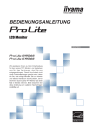
advertisement
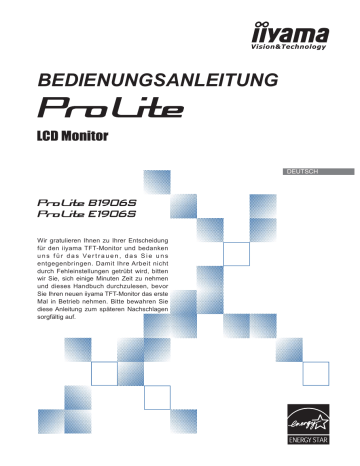
BEDIENUNGSANLEITUNG
DEUTSCH
Wir gratulieren Ihnen zu Ihrer Entscheidung für den iiyama TFT-Monitor und bedanken u n s f ü r d a s V e r t r a u e n , d a s S i e u n s entgegenbringen. Damit Ihre Arbeit nicht durch Fehleinstellungen getrübt wird, bitten wir Sie, sich einige Minuten Zeit zu nehmen und dieses Handbuch durchzulesen, bevor
Sie Ihren neuen iiyama TFT-Monitor das erste
Mal in Betrieb nehmen. Bitte bewahren Sie diese Anleitung zum späteren Nachschlagen sorgfältig auf.
ERKLÄRUNG DER CE-KONFORMITÄT
Dieser LCD Flachbildschirm entspricht den Anforderungen der EG Richtlinien 2004/108/EG, “EMV
Richtlinie”, 2006/95/EG, “Niederspannungsrichtlinie” und 2005/32/EC, “EuP Richtlinie”.
Die Anforderungen zur Störfestigkeit werden eingehalten bei einer Benutzung im Wohnbereich, in
Geschäfts- und Gewerbebereichen sowie in Kleinbetrieben, sowohl innerhalb als auch ausserhalb der Gebäude.
Alle Einsatzorte sind dadurch gekennzeichnet, dass sie direkt an die öffentliche Niederspannungs-
Stromversorgung angeschlossen sind.
Änderungsrechte vorbehalten.
Alle verwendeten Handelsnamen und -marken sind Eigentum der jeweiligen Besitzer.
Als ENERGY STAR ®
- Partner hat iiyama sichergestellt, dass dieses Produkt den ENERGY STAR
®
-
Bestimmungen für effi ziente Energienutzung entspricht.
INHALTSÜBERSICHT
FÜR IHRE SICHERHEIT ........................................................................... 1
BESONDERE HINWEISE ZU LCD-MONITOREN ............................. 3
VOR DER BEDIENUNG DES MONITORS ............................................... 4
INSTALLATION DES MONITORFUSSES : ProLite B1906S ............. 5
INSTALLATION DES MONITORFUSSES : ProLite E1906S ............. 6
BEDIENUNGSELEMENTE UND ANSCHLÜSSE : ProLite B1906S ... 7
BEDIENUNGSELEMENTE UND ANSCHLÜSSE : ProLite E1906S ... 8
MONITOR ANSCHLIESSEN : ProLite B1906S .................................. 9
MONITOR ANSCHLIESSEN : ProLite E1906S .................................. 10
ANSICHTWINKEL EINSTELLEN : ProLite E1906S ............................. 11
AUSTRICHTUNG DER HÖHE UND DES BETRACHTUNGSWINKELS :
DREHUNG DES PANELS : ProLite B1906S ........................................... 12
MONITOR BEDIENEN .............................................................................. 13
FEHLERSUCHE ........................................................................................ 24
INFORMATIONEN ZUM RECYCLING ...................................................... 25
ANHANG ................................................................................................... 26
TECHNISCHE DATEN : ProLite B1906S ........................................... 26
TECHNISCHE DATEN : ProLite E1906S ........................................... 27
ABMESSUNGEN : ProLite B1906S .................................................... 28
ABMESSUNGEN : ProLite E1906S .................................................... 28
Wir empfehlen Ihnen, gebrauchte und nicht mehr benötigtes Equipment fachgerecht zu recyceln. Nützliche Informationen hierzu erhalten Sie bei Ihrem
Fachhändler, Ihrem iiyama Service-Center und im Internet unter: www.iiyama.com.
FÜR IHRE SICHERHEIT
SICHERHEITSHINWEISE
ACHTUNG
BEI GEFAHR ABSCHALTEN
Sollten Sie irgendwelche unnormalen Erscheinungen wie Rauch, Geräusche oder Gerüche bemerken, schalten Sie sofort den Monitor aus und trennen Sie den Netzstecker vom Gerät. Benachrichtigen Sie dann bitte Ihren Fachhändler oder das iiyama Service-Mitte. Fortgesetzter Bertrieb kann gefährlich sein und zu einem Brand oder zu Stromschlägen führen.
GEHÄUSE NIEMALS ÖFFNEN
Im Innern des Gerätes sind spannungsführende Teile frei zugänglich. Bei Entfernung des Gehäuses setzen Sie sich der Gefahr aus, einen Brand auszulösen oder einen Stromschlag zu erleiden.
KEINE FREMDGEGENSTÄNDE IN DAS GERÄT STECKEN
Bitte führen Sie keine festen Gegenstände oder flüssigen Materialien in den Monitor ein. Im Falle eines Unfalls schalten Sie bitte Ihren Monitor sofort ab und trennen Sie den Netzstecker vom Gerät.
Benachrichtigen Sie dann bitte Ihren Fachhändler oder das iiyama Service-Mitte. Sollte sich ein
Gegenstand im Innern des Monitors befi nden, kann das zu einem Brand, Kurzschlüssen oder anderen
Beschädigungen führen.
STELLEN SIE DEN MONITOR AUF EINE SICHERE UND STABILE UNTERLAGE
Sollten Sie den Monitor fallen lassen, besteht Verletzungsgefahr.
BENUTZEN SIE DEN MONITOR NICHT IN DER NÄHE VON WASSER
Benutzen Sie den Monitor nicht an einer spritzwassergefährdeten Stelle. Sollte Wasser in den Monitor gelangen, kann dies zu Brandgefahr oder Stromschlägen führen.
BEACHTEN SIE DIE RICHTIGE BETRIEBSSPANNUNG
Achten Sie auf die Einhaltung der spezifizierten Spannungswerte. Die Benutzung einer falschen
Stromspannung kann zu Fehlfunktionen, Brandgefahr oder Stromschlägen führen.
KABEL SCHÜTZEN
Schützen Sie Ihre Kabel vor mechanischer Belastung (Quetschung, Zug). Beschädigte Kabel führen zu Brandgefahr oder Kurzschlüssen.
WIDRIGE WETTERBEDINGUNGEN
Es empfielt sich, den Monitor nicht während heftiger Gewitter zu benützen, da es durch
Spannungsschwankungen zu Fehlfunktionen kommen kann. Um Stromschläge zu vermeiden, ist es ratsam, während solch widriger Witterungsbedingungen das Stromkabel nicht zu berühren.
1 FÜR IHRE SICHERHEIT
VORSICHT
UMGEBUNGSBEDINGUNGEN
Installieren Sie den Monitor nicht in Umgebungsbedingungen, wo es rapide Temperaturschwankungen, hohe Luftfeuchtigkeit oder stark staubige Luft gibt, da es sonst zu Brandgefahr, Kurzschlüssen oder anderen Beschädigungen kommen kann. Vermeiden Sie es ebenfalls, den Monitor so aufzustellen, dass er direkter Sonneneinstrahlung oder einer anderen Lichtquelle ausgesetzt wird.
STELLEN SIE DEN MONITOR NICHT AUF EINE WACKLIGE UNTERLAGE
Der Monitor könnte herunterfallen und jemanden verletzen. Bitte legen Sie ebenfalls keine schweren
Gegenstände auf den Monitor und achten Sie darauf, dass die Kabel so verlegt sind, dass niemand darüber stolpern kann und sich dabei verletzt.
BELÜFTUNG SICHERSTELLEN
Die Lüftungsschlitze sollen für ausreichende Belüftung sorgen. Achten Sie darauf, dass Sie die
Belüftungsschlitze des Monitors nicht verdecken, da ansonsten Brandgefahr besteht. Um ausreichende
Belüftung zu gewährleisten, lassen Sie bitte mindestens 10 cm Platz zwischen Monitor und Wand.
Entfernen Sie auf keinen Fall den Kipp-/Schwenkfuss. Die Lüfungsschlitze auf der Rückseite des
Gehäuses werden blockiert und es kann zu einer Überhitzung des Monitors kommen, wenn der Fuss entfernt wird. Die Aufstellung des Monitors auf dem Rücken, seitlich oder auf dem Kopf liegend kann zu Beschädigungen führen. Achten Sie darauf, dass Sie den Monitor auf eine feste Unterlage stellen.
ENTFERNEN SIE DIE KABEL, BEVOR SIE DEN MONITOR TRANSPORTIEREN
Wenn Sie den Monitor bewegen, müssen Sie vorher den Monitor ausschalten, den Netzstecker ziehen und darauf achten, dass das Signalkabel abgezogen ist. Wenn Sie die Kabel nicht entfernen, könnte dies zu Brandgefahr oder Kurzschlüssen führen.
NETZSTECKER ZIEHEN
Sollten Sie den Monitor über langere Zeit nicht benützen, raten wir das Gerät vom Stromnetz zu trennen, um Unfallgefahren zu vermeiden.
AUS- UND EINSTECKEN
Nehmen Sie beim Aus- und Einstecken immer den Stecker in die Hand. Ziehen Sie niemals an der
Stromleitung, sondern immer am Stecker, ansonsten könnte dies zu Brandgefahr oder Stromschlägen führen.
BERÜHREN SIE DEN STECKER NICHT MIT FEUCHTEN HÄNDEN
Ausstecken des Monitors mit nassen Händen kann zu einem Stromschlag führen.
WENN SIE DEN MONITOR AUF IHREN COMPUTER STELLEN MÖCHTEN
vergewissern Sie sich, dass Ihr Computer stabil genug ist um das Gewicht des Monitors zu tragen, ansonsten könnte dies zu Beschädigungen an Ihrem Computer führen.
ACHTUNG: VERLETZUNGSGEFAHR FÜR FINGER UND HÄNDE
höhenverstellbaren Monitore)
BENUTZEN SIE DEN MONITOR NICHT IM 24H BETRIEB
Der Monitor wurde nicht für einen 24h Betrieb entwickelt, benutzen Sie den Monitor nicht im 24h Betrieb.
SONSTIGES
ERGONOMISCHE HINWEISE
Um eine Ermüdung der Augen auszuschliessen, sollten Sie den Monitor nicht vor einem grellen
Hintergrund oder in einem dunklen Raum benutzen. Um optimalen Sehkomfort zu gewährleisten, sollte die Oberkante des Monitors knapp unterhalb Ihrer Augenhöhe liegen und der Abstand zwischen Augen und Monitor 40-60 cm betragen. Wenn Sie den Monitor länger benutzen, sollten
Sie mindestens 10 Minuten pro Stunde nicht in den Monitor schauen, um eine Überanstrengung der
Augen zu vermeiden.
FÜR IHRE SICHERHEIT 2
BESONDERE HINWEISE ZU LCD-MONITOREN
Die folgenden Symptome stellen keine Störung dar, sondern sind normal:
HINWEIS
Wenn Sie das erste Mal Ihren LCD-Monitor anschalten, kann es bedingt durch Ihren
Computer eintreten, dass das wiedergegebene Bild nicht in richtiger Grösse auf dem
Monitor dargestellt wird. In diesem Fall stellen Sie bitte die Bildgrösse richtig ein.
Aufgrund der Eigenschaften von Fluoreszenzlicht kann es bei Ersteinschaltung zu
Bildschirmflackern kommen. Schalten Sie das LCD kurz aus und wieder ein, um diesen Zustand zu beheben.
Leicht ungleiche Helligkeit je nach verwendetem Desktop-Layout.
Sollten Sie nachdem Sie ein Bild über Stunden unverändert angezeit haben, auf ein neues Bild wechseln, kommt es bauartbedingt zu einem sogenannten Geisterbild.
Dieses Geisterbild verschwindet nach einiger Zeit von selbst oder Sie schalten das
Gerät für einen längeren Zeitraum aus.
Bitte wenden Sie sich an Ihren Fachhändler oder das iiyama Service-Mitte i n D e u t s c h l a n d f ü r e i n e n E r s a t z d e r H i n t e r g r u n d b e l e u c h t u n g , w e n n d e r
Bildschirm schwarz ist, flackert oder nicht leuchtet. Versuchen Sie niemals, die
Hintergrundbeleuchtung selber auszuwechseln.
KUNDENDIENST
HINWEIS
Die im LCD-Monitor verwendete Hintergrundbeleuchtung ist ein Verbrauchsartikel.
Für die Garantie diese Gerätes wenden Sie sich bitte an das lokale iiyama Service-
Mitte. Die Adresse fi nden Sie im beigelegten Monitorpass oder auf www.iiyama.de.
Sollten Sie den Monitor für eine Service-Reparatur versenden müssen und Sie verfügen nicht mehr über die Originalverpackung, so wenden Sie sich bitte an lhren Fachhändler, der Ihnen bei der Beschaffung einer Ersatz-Verpackung behilfl ich sein wird.
REINIGUNGSHINWEISE
ACHTUNG
Ziehen Sie aus Sicherheitsgründen immer den Netzstecker, bevor Sie den Monitor reinigen.
VORSICHT
HINWEIS
Sollten während der Reinigung fl üssige oder feste Materialien in den Monitor gelangt sein, schalten Sie bitte Ihren Monitor sofort ab und ziehen Sie den Netzstecker ab.
Benachrichtigen Sie dann bitte Ihren Fachhändler.
Die Bildschirmoberfl äche nicht mit einem rauhen Gegenstand reinigen.
Verwenden Sie unter keinen Umständen scharfe Reinigungsmittel wie nachfolgend aufgeführt. Diese Mittel beschädigen die Bildschirmoberfläche und greifen das
Finish an.
Verdünner
Reinigungsbenzin
Scheuermilch Wachs
Sprühreiniger Säuren oder Laugen
Längerer Kontakt des Gehäuses mit Gummi- oder Kunststoffprodukten kann das
Finish angreifen.
GEHÄUSE
LCD
SCHIRM
Flecken können mit einem feuchten, weichen Tuch entfernt werden. Zum Anfeuchten nehmen Sie eine schwache Spülmittellösung.
Wir empfehlen das Display regelmässig mit einem trockenen weichen Tuch zu reinigen.
Bitte benutzten Sie keine Papiertücher, dies könnte das LCD beschädigen.
3 FÜR IHRE SICHERHEIT
VOR DER BEDIENUNG DES MONITORS
LEISTUNGSMERKMALE
Unterstützt Aufl ösungen von bis zu 1280 × 1024
Hoher Kontrast 800:1 (Typisch) , ACR Funktion ist verfügbar / Helligkeit 250cd/
m
2
(Typisch) / Schnelle Reaktionszeit 5ms (Typisch)
Digitale Weichzeichnung von Schrift
Automatisches Setup
Stereo-Lautsprecher
Konform mit Plug & Play VESA DDC2B
Konform mit Windows
®
95/98/2000/Me/XP/Vista/7
Energieverwaltung (konform mit ENERGY STAR
®
VESA DPMS)
Ergonomisches Design: Erfüllt TCO5,2
Konform mit VESA-Montage-Standard (100mm×100mm)
Aufnahmevorrichtung für Diebstahlsicherung
PACKUNGSINHALT
Folgendes Zubehör sollte im Paket enthalten sein. Sehen Sie nach, ob alle Teile mit dem Monitor geliefert wurden. Falls etwas fehlen oder beschädigt sein sollte, wenden Sie sich bitte umgehend an
Ihren iiyama-Händler vor Ort oder eine regionale iiyama-Vertretung.
Netzkabel* 1 D-Sub-Signalkabel
Monitorfuss-Unterseite
Schrauben fur Monitorfuss-Unterseite festlegung* 2
DVI-D Kabel
Hilfe zur Inbetriebnahme
ACHTUNG
*
1
Die Werte für das Netzkabel, das in Gegenden mit einer Stromversorgung von 120V
geliefert wird, sind 10A/125V. Wenn Sie ein Netzteil mit höheren Werten verwenden,
müssen Sie ein Netzkabel mit Werten von 10A/250V benutzen.
Wenn Sie allerdings ein Netzkabel verwenden, das nicht von iiyama bereitgestellt wird,
haben Sie kein Anrecht auf jegliche durch Garantien abgedeckte
Schadensersatzansprüche, falls es zu Problemen oder Schäden kommen sollte.
*
2
Zubehör für ProLite B1906S.
VOR DER BEDIENUNG DES MONITORS 4
INSTALLATION DES MONITORFUSSES : ProLite B1906S
Der Monitor wird komplett mit einem Monitorfuss-Unterseite geliefert, sollten Sie den Monitor an eine
Wand- bzw. Deckenhalterung montieren wollen folgen Sie bitte den Anweisungen weiter unten.
Sollten Sie den Monitor retournieren stellen sie sicher das der Monitorfuss-Unterseite beigepackt wird.
ACHTUNG
Stellen Sie den Monitor auf eine stabile Fläche. Wenn der Monitor herunterfällt, kann es zu Verletzungen oder Beschädigungen kommen.
Setzen Sie den Monitor keinen starken Stößen aus. Er könnte dadurch beschädigt
werden.
Trennen Sie den Monitor von der Netzquelle ab bevor sie den Fuß de-/ installieren, um das Risiko von Stromschlag oder Beschädigung zu vermeiden.
<Installation>
A Legen Sie ein weiches Tuch auf den Tisch, um den Monitor nicht zu verkratzen. Legen Sie den
Monitor fl ach mit dem Display nach unten zeigend auf den Tisch.
B Bringen Sie den Monitorfuss-Unterseite zum Monitor an.
C Reparieren Sie den Monitor mit bereitstehen die Schraube fest, und der Drehknopf der Schraube drückt runter.
Monitorfuss-Unterseite
Der Drehknopf der Schrauben runterdrücken
Schraube fur
Monitorfuss-Unterse festlegung
<Entfernen>
A Legen Sie ein weiches Tuch auf den Tisch, um den Monitor nicht zu verkratzen. Legen Sie den
Monitor fl ach mit dem Display nach unten zeigend auf den Tisch.
B Ziehen Sie den Drehknopf der Schrauben, hoch und entfernen Sie die Schraube und den
Monitorfuss-Unterseite.
<Transportsicherung>
B e v o r S i e d i e A r r e t i e r u n g d e r H ö h e n v e r s t e l l u n g entfernen, sollten Sie auf folgendes besonders achten:
- Versichern Sie sich, dass das LC Display auf einem stabilen Untergrund steht.
- Fixieren Sie den höhenverstellbaren Displayfuß durch leichten Druck von oben (siehe Zeichnung).
- Ziehen Sie die Arretierung langsam und vorsichtig aus dem Displayfuß und achten Sie darauf, dass sich der
Displayfuß nicht sprunghaft nach oben bewegt.
5 VOR DER BEDIENUNG DES MONITORS
Transportsicherung
INSTALLATION DES MONITORFUSSES : ProLite E1906S
ACHTUNG
Installieren sie den Monitorfuss auf einer sicheren und stabilen Unterlage. Sollten
Sie den Monitor fallen lassen, besteht Verletzungsgefahr oder er könnte beschädigt werden.
Setzten sie den Monitor keinen grösseren Stössen aus, er könnte beschädigt werden.
Entfernen sie das Strom- und VGA-Kabel, ansonsten könnte dies zu Stromschlägen führen.
<Installation>
1. Legen Sie ein weiches Tuch auf den Tisch, um den Monitor nicht zu verkratzen. Legen Sie den
Monitor fl ach mit dem Display nach unten zeigend auf den Tisch.
2. Halten Sie der Monitor und drücken den Monitorfuss-Unterseite.
Monitorfuss-Arm
Monitorfuss-Unterseite
<Entfernen>
1. Legen Sie ein weiches Tuch auf den Tisch, um den Monitor nicht zu verkratzen. Legen Sie den
Monitor fl ach mit dem Display nach unten zeigend auf den Tisch.
2. Betätigen Sie den Stopper an der Unterseite des Monitorfuss und entfernen die Monitorfuss-
Unterseite vom Arm.
Stopper
Monitorfuss-Unterseite
Monitorfuss-Arm
VOR DER BEDIENUNG DES MONITORS 6
BEDIENUNGSELEMENTE UND ANSCHLÜSSE : ProLite B1906S
<Vorderseite> <Rückseite>
A Ein/Aus-Schalter ( )
B Menü / Auswahl-Taste (MENU)
C + / Lautstärke -Taste ( + )
D - / ECO -Taste ( - )
E Auto-Taste (AUTO)
F Ein/Aus-Anzeig
HINWEIS
Der Monitor aktiviert den Energieverwaltungsmodus, in dem der
Stromverbrauch auf weniger als 1W reduziert wird, wenn kein izontales und/oder vertikales Sync-Signal empfangen wird.
G Lautsprecher
H 15-poliger D-SUB Mini-Anschluss (D-SUB)
I DVI-D 24pin-Anschluss (DVI-D)
J Kabelhalter
K Audioanschluss (AUDIO IN)
L AC-Anschluss (AC IN)
HINWEIS
Sie können ein Sicherheitsschloss und -kabel anbringen, um zu verhindern, dass der
Monitor ohne Erlaubnis entfernt wird.
7 VOR DER BEDIENUNG DES MONITORS
BEDIENUNGSELEMENTE UND ANSCHLÜSSE : ProLite E1906S
<Vorderseite> <Rückseite>
A Ein/Aus-Schalter ( )
B Menü / Auswahl-Taste (MENU)
C + / Lautstärke -Taste ( + )
D - / ECO -Taste ( - )
E Auto-Taste (AUTO)
F Ein/Aus-Anzeig
HINWEIS
Der Monitor aktiviert den Energieverwaltungsmodus, in dem der
Stromverbrauch auf weniger als 1W reduziert wird, wenn kein izontales und/oder vertikales Sync-Signal empfangen wird.
G Lautsprecher
H 15-poliger D-SUB Mini-Anschluss (D-SUB)
I DVI-D 24pin-Anschluss (DVI-D)
J Audioanschluss (AUDIO IN)
K AC-Anschluss (AC IN)
HINWEIS
Sie können ein Sicherheitsschloss und -kabel anbringen, um zu verhindern, dass der
Monitor ohne Erlaubnis entfernt wird.
VOR DER BEDIENUNG DES MONITORS 8
MONITOR ANSCHLIESSEN : ProLite B1906S
A Schalten Sie sowohl Computer als auch Monitor aus.
B Schließen Sie den Computer mit dem Signalkabel an den Monitor an.
C Schließen Sie den Monitor mit dem Audiokabel an Audiogeräte an, falls Sie über den Computer
Audiofunktionen nutzen möchten.
D Schließen Sie das Netzkabel erst an den Monitor und dann an das Netzteil an.
E
Schalten Sie sowohl Computer als auch Monitor ein.
HINWEIS
können sich je nach benutztem Compter unterscheiden. Bei einer falschen Verbindung kann es zu schwerwiegenden Schäden am Monitor und Computer kommen. Das mit dem Monitor gelieferte Kabel eignet sich für einen standardmäßigen 15-poligen D-Sub-
Anschluss. Falls ein besonderes Kabel erforderlich ist, wenden Sie sich bitte umgehend an Ihren iiyama-Händler vor Ort oder eine regionale iiyama-Vertretung.
Wenn Sie den Monitor an einen Macintosh-Computer anschließen möchten, w e n d e n S i e s i c h b i t t e a n I h r e n i i y a m a - H ä n d l e r v o r O r t o d e r e i n e r e g i o n a l e iiyama-Vertretung, um einen geeigneten Adapter zu erhalten.
Ziehen Sie die Schrauben an beiden Enden des Signalkabels fest.
[Beispiel für Verbindung]
<Rückseite>
Netzkabel
(Zubehör)
[ Sammeln Sie Kabel ]
A Führen Sie die Kabel durch den Kabelhalter hindurch.
B
S a m m e l n S i e K a b e l a n d e r R ü c k s e i t e d e s
Standplatzes.
D-Sub Signalkabel (Zubehör)
DVI-D Signalkabel (Zubehör)
Audiokabel (Zubehör)
Computer
9 VOR DER BEDIENUNG DES MONITORS
MONITOR ANSCHLIESSEN : ProLite E1906S
A Schalten Sie sowohl Computer als auch Monitor aus.
B Schließen Sie den Computer mit dem Signalkabel an den Monitor an.
C Schließen Sie den Monitor mit dem Audiokabel an Audiogeräte an, falls Sie über den Computer
Audiofunktionen nutzen möchten.
D Schließen Sie das Netzkabel erst an den Monitor und dann an das Netzteil an.
E
Schalten Sie sowohl Computer als auch Monitor ein.
HINWEIS
können sich je nach benutztem Compter unterscheiden. Bei einer falschen Verbindung kann es zu schwerwiegenden Schäden am Monitor und Computer kommen. Das mit dem Monitor gelieferte Kabel eignet sich für einen standardmäßigen 15-poligen D-Sub-
Anschluss. Falls ein besonderes Kabel erforderlich ist, wenden Sie sich bitte umgehend an Ihren iiyama-Händler vor Ort oder eine regionale iiyama-Vertretung.
Wenn Sie den Monitor an einen Macintosh-Computer anschließen möchten, w e n d e n S i e s i c h b i t t e a n I h r e n i i y a m a - H ä n d l e r v o r O r t o d e r e i n e r e g i o n a l e iiyama-Vertretung, um einen geeigneten Adapter zu erhalten.
Ziehen Sie die Schrauben an beiden Enden des Signalkabels fest.
[Beispiel für Verbindung]
<Rückseite>
Netzkabel
(Zubehör)
D-Sub Signalkabel (Zubehör)
DVI-D Signalkabel (Zubehör)
Audiokabel (Zubehör)
Computer
VOR DER BEDIENUNG DES MONITORS 10
COMPUTER-EINSTELLUNG
Signaltiming
Siehe Seite 29, wenn Sie das gewünschte Signaltiming einstellen möchten: KONFORMES TIMING.
Windows 95/98/2000/Me/XP/Vista/7 Plug & Play
Der iiyama-LCD-Monitor ist mit dem VESA-Standard DDC2B konform. Die Plug & Play-Funktionen können unter Windows 95/98/2000/Me/XP/Vista/7 benutzt werden, wenn der Monitor mit dem mitgelieferten Signalkabel an einen DDC2B-konformen Computer angeschlossen wird.
Installation unter Windows 95/98/2000/Me/XP: Wenn Sie die Monitorinformationsdatei für iiyama-
Monitore benötigen, können Sie diese aus dem Internet herunterladen. http://www.iiyama.com
HINWEIS
Touchscreen-Monitor besuchen Sie die oben angeführte Internet-Seite.
Betriebssysteme nicht benötigt. Um weitere Informationen zu erhalten, wenden Sie sich bitte an Ihren Computerhändler.
ANSICHTWINKEL EINSTELLEN : ProLite E1906S
Für eine optimale Ansicht sollten Sie immer auf die gesamte
Fläche des Monitors schauen.
Halten Sie den Ständer so fest, dass er nicht umkippt, wenn
Sie den Winkel des Monitors anpassen.
Der LCD-Monitor lässt sich um 20° nach hinten kippen und 5° nach vorn kippen.
Damit Sie eine gesunde und entspannte Position einnehmen können, wenn Sie den Monitor bei der Arbeit verwenden, sollte der Ansichtwinkel 10 Grad nicht überschreiten. Stellen Sie den
Winkel des Monitors ganz nach Ihren Bedürfnissen ein.
HINWEIS
den Winkel anpassen. Die LCD-Fläche könnte dabei beschädigt werden oder brechen.
wenn Sie den Winkel einstellen.
sei denn, Sie möchten ihn wieder einpacken.Achten
Sie dabei darauf, dass er nicht umfällt oder bricht.
11 VOR DER BEDIENUNG DES MONITORS
5
20
AUSTRICHTUNG DER HÖHE UND DES BETRACHTUNGSWINKELS :
ProLite B1906S
Für ein optimales Arbeiten sollten sie direkt von vorne auf den Schirm blicken. Richten sie den
Winkel und Höhe des Monitors wunschgemäß aus.
Halten Sie beim Ändern des Neigungswinkels und Höhe das Panel mit einer Hand fest, um ein
Umkippen des LCD-Monitors zu verhindern.
Sie können nun die Höhe auf bis zu 110 mm und den Winkel um bis zu 170° nach rechts und links, drehen sowie um 20° nach hinten.
HINWEIS
Berühren sie beim Ändern der Höhe bzw. Neigungswinkel nicht den
LCD-Schirm. Andernfalls besteht
Beschädigungsgefahr.
Achten Sie beim Ändern der Höhe und des Winkels darauf , sich nicht die Finger einzuklemmen.
Vorsicht: Achten sie beim Ändern der
Höhe und des Winkels auf ihre Finger.
Monitor
110mm
Fuss
DREHUNG DES PANELS : ProLite B1906S
A Stellen sie den LCD-Bildschirm auf die maximale Höhe ein.
B Drehen Sie das Panel um 90° .
Portrait-Modus: Drehen Sie in Uhrzeigersinn
Landscape-Modus: Drehen Sie gegen den Uhrzeigersinn
HINWEIS
das es vollständing nach hinten gedreht wird, kann der Fuss beschädigt werden.
Um den Bildschirminhalt zu drehen wird eine
Grafikkarte benötigt die den Portrait Modus unterstützt.
C Stellen Sie den Winkel des Monitors nach lhrer Wahl ein.
90°
VOR DER BEDIENUNG DES MONITORS 12
MONITOR BEDIENEN
Um das bestmögliche Bild zu bieten, besitzt der iiyama-LCD-Monitor die Voreinstellung KONFORMES
TIMING, die auf Seite 29 erläutert wird. Sie können das Bild auch auf folgende Weise einstellen. Für weitere Informationen siehe BILDSCHIRM EINSTELLEN auf Seite 20.
A D r ü c k e n S i e a u f d i e Ta s t e M E N U , u m d a s B i l d s c h i r m - M e n ü ( O S D )
a u f z u r u f e n . E s g i b t z u s ä t z l i c h e M e n ü e l e m e n t e , d i e m i t d e n Ta s t e n
+ / - geändert werden können.
Kontrast
Helligkeit
Öko
Picture Mode
ACR
Leuchtkraft
Aus
Standard
Aus
50
50
B Wählen Sie das Menüelement aus, dessen Einstellung Sie ändern möchten.
Drücken Sie auf die MENU-Taste. Verwenden Sie dann die Tasten + / - , um das gewünschte Einstellungssymbol zu markieren.
C Drücken Sie erneut auf die MENU-Taste. Verwenden Sie die Tasten + / - um die
gewünschte Einstellung vorzunehmen.
D Drücken Sie auf die AUTO-Taste, um das Menü zu beenden. Die
vorgenommenenEinstellungen werden dann automatisch gespeichert.
Wenn Sie z.B. die vertikale Position ändern möchten, wählen Sie das Menüelement von Bildeinrichtung, und drücken Sie dann auf die MENU-Taste. Wählen Sie V. Position mit den Tasten + / - .
Nach Drücken auf die MENU-Taste erscheint eine Seite, in der Sie Einstellungen vornehmen können. Verwenden Sie dann die Tasten + / - , um die Einstellungen für die vertikale Position zu ändern. Hierbei sollte die vertikale Position der allgemeinen Anzeige ebenfalls entsprechend angepasst werden.
Drücken Sie zuletzt auf die AUTO-Taste, um den Vorgang zu beenden. Es werden dann alle vorgenommenen Änderungen gespeichert.
Takt
Fokus
H-Position
V-Position
Bildeinrichtung
50
50
50
50
HINWEIS
Wenn das Menü während der Einstellung ausgeblendet wird, liegt das daran, dass die Zeit für die Anzeige des Menüs verstrichen ist. Auch der AUTO-Taste kann benutzt werden, um vorhergehendes Menü zurückzubringen und die Bildschirmanzeige abzustellen.
Wenn das Menü automatisch ausgeblendet wird, werden alle vorgenommenen Einstellungen automatisch gespeichert. Während Sie das Menü verwenden, sollte der Monitor nicht ausgeschaltet werden.
Einstellungen für H. / V. Position, Pixeluhr und Phase werden für jedes Signaltiming gespeichert.
Alle anderen Einstellungen gelten jeweils für alle Signaltimings.
13 MONITOR BEDIENEN
MENÜINHALT EINSTELLEN
Leuchtkraft
Luminance
Kontrast
Helligkeit
Öko
Picture Mode
ACR
Leuchtkraft
Aus
Standard
Aus
50
50
Einstellungselement
Kontrast
Contrast
Problem / Option Zu drückende Taste
Zu matt
Zu intensiv
Helligkeit *
Brightness
Öko
Eco
ACR
ACR
2
Picture Mode
Picture Mode
Direct
Zu dunkel
Zu hell
Off
Mode1
Mode2
Normal
Geringe Helligkeit.
Geringere Helligkeit als im Spar Mode1.
Mode3
Text
Geringere Helligkeit als im Spar Mode2.
Standard F ü r a l l g e m e i n e W i n d o w s - U m a g e b u n g e n u n d standardmäßige Monitoreinstellungen geeignet.
Für die Textbearbeitung und -anzeign in einer
Textverarbeitung-sumgebung.
Internet Für internet-Umwelt.
Game Für PC-Spielumwelt.
Movie
Sport
Für Film- und Videoumwelt.
Für Sportumwelt.
Ein On Erhöhtes Kontrastverhältnis.
Aus Off Typiches Kontrastverhältnis.
HINWEIS
ACR verandert die Helligkeit automatisch abhangig von dem dargestellten Bildinhalt und verbessert das Kontrastverhaltnis bei einer Darstellung von bewegten Bilder.
Contrast, Brightness, sRGB, Eco and Picture Mode sind bei aktivem ACR nicht einstellbar.
* Stellen Sie die Helligkeit ein, wenn Sie den Monitor in einem dunklen Raum verwenden, und die
Bildschirmanzeige zu dunkel ist.
Direct
Sie können Menüelemente übergehen und eine Einstellungsskala auf folgende Weise direkt anzeigen.
Öko : Drücken Sie auf die - Taste, wenn das Menü nicht angezeigt wird.
MONITOR BEDIENEN 14
Bildeinrichtung
Image Setup
Nur für analogen Eingang
Takt
Fokus
H-Position
V-Position
Bildeinrichtung
50
50
50
50
Takt*
Clock
Einstellungselement
Fokus*
Phase
H-Position
H.Position
V-Position
V.Position
Problem / Option Zu drückende Taste
Zu eng
Zu weit
Zur Korrektur von fl immerndem Text oder fl immernden Zeilen
Zu weit links
Zu weit rechts
Zu weit unten
Zu weit oben
* Siehe Seite 20 BILDSCHIRMEINSTELLUNGEN.
15 MONITOR BEDIENEN
Farbtemp.
Color Temp.
Gamma
Farbtemp.
Annender R
Annender G
Farbtemp.
Mode1
Warm
Annender B
50
50
50
Einstellungselement
Gamma
Gamma
Farbtemp.
Color Temp.
Mode1
Mode2
Mode3
Warm
Normal
Kühl
Problem / Option Zu drückende Taste
Annender sRGB
Normal
Dark
High contrast
Rötliches Weiß
Gelbliches Weiß
Bläuliches Weiß
Annender R
Zu schwach
Annender G
Annender B
Zu stark sRGB
HINWEIS
Equipment defi niert und vereinheitlicht.
Während der Kontrast, Helligkeit, Gamma and Eco during sRGB mode nicht verändern. You can not adjust the because those settings are locked.
MONITOR BEDIENEN 16
OSD-Einstellungen
OSD Setup
OSD-Einstellungen
H-Position
V-Position
OSD-Auszeit
Sprache English
50
50
50
Einstellungselement
H-Position
H.Position
V-Position
V.Position
OSD-Auszeit
Timeout
Sprache
Language
Problem / Option Zu drückende Taste
OSD zu weit links
OSD zu weit rechts
OSD zu weit unten
OSD zu weit oben
Sie können die Anzeigezeit für das OSD-Menü auf 5 bis 60 Sekunden einstellen.
English
Deutsch
Français
Español
Portuguese
Englisch
Deutsch
Französisch
Spanisch
Portugiesisch
Italiano
Vereinfachtes Chinesisch
Italienisch
Russisch
Japanisch
17 MONITOR BEDIENEN
Extra
Others
Zurücksetzen
Signal Select
Extra
Ja
Auto
Information
Auflösung :
800(H)*600(V)
H-Frequenz :
V-Frequenz :
38KHz
60Hz
Einstellungselement Problem / Option Zu drückende Taste
Zurücksetzen
Reset
Signal Select
Signal Select
Direct
Ja Yes
Einstellungen ab Werk werden wiederhergestellt.
Nein No Zurück zum Menü.
Auto
D-sub
DVI-D
Der analoge und digitale Eingang wird auf Aktivitat durchsucht. Der erste aktive Eingang wird dargestellt.
Wählen Sie den D-SUB.
Wählen Sie den DVI-D.
HINWEIS
Information
Information
An vorgewähltem Automobil können Sie die Eingangsquelle schalten, indem Sie des
AUTO-Taste für 2-3 Sekunden sich betätigen und halten, gleichwohl sie automatisch vorgewahlt wird, wenn gerade eine Quelle verwendet. Eingangsquelle ist ortlich festgelegt vorgewahlt, nicht automatisch, wenn D-sub und DVI-D, die vorgewahlt werden.
Zeigt Informationen über die aktuelle Signaleingabe von der
Grafi kkarte des Computers.
HINWEIS
In der Bedienungsanleitung der Grafikkarte finden
Sie weitere Informationen über Änderung und
Aktualisierung der Aufl ösung.
Direct
Sie können Menüelemente übergehen und eine Einstellungsskala auf folgende Weise direkt anzeigen.
Signal Select : Drücken Sie auf die AUTO-Taste für 2-3 Sekunden sich betätigen und halten, wenn das Menü nicht angezeigt wird.
MONITOR BEDIENEN 18
Direct
Sie können Menüelemente übergehen und eine Einstellungsskala auf folgende Weise direkt anzeigen.
Volumen : Drücken Sie auf die + -Taste, wenn das Menü nicht angezeigt wird.
Einstellungselement Problem / Option Zu drückende Taste
Volumen
Volume
Zu leise
Zu laut
Nur für analogen Eingang
Auto Setup : Drücken Sie auf die Auto-Taste, wenn das Menü nicht angezeigt wird.
Adjustment Item Problem / Option Zu drückende Taste
Auto Adjust *
H. / V. Position, Pixeluhr und Phase automatisch anpassen.
* Um beste Ergebnisse zu erzielen, verwenden Sie Auto Setup für die Einstellung. Siehe hierzu
BILDSCHIRM EINSTELLEN auf Seite 20.
19 MONITOR BEDIENEN
BILDSCHIRMEINSTELLUNGEN
Stellen Sie das Bild auf folgende Weise ein, um das gewünschte Ergebnis zu erhalten, wenn Sie analogen Eingang
wählen.
Die Bildschirmeinstellungen, die in dieser Anleitung beschrieben werden, eignen sich für die Einstellung der
Bildposition und dem Minimieren von Flimmern oder Unschärfe bei Verwendung eines bestimmten Computers.
Der Monitor ist so konzipiert, dass er die beste Leistung bei einer Aufl ösung von 1280 × 1024 erzielt.
Das Bild kann aber bei einer Aufl ösung von weniger als 1280 × 1024 ebenfalls optimal sein, wobei es automatisch so gestreckt wird, dass es den gesamten Bildschirm ausfüllt. Bei normaler Verwendung wird eine Aufl ösung von 1280 × 1024 empfohlen.
Angezeigter Text oder Zeilen können verschwommen oder verzerrt erscheinen, wenn das Bild bei der
Änderung der Bildschirmgröße gestreckt wird.
Sie sollten am besten die Bildposition und -frequenz mit den Steuerelementen des Monitors und nicht mit
Hilfe von Computersoftware oder Dienstprogrammen vornehmen.
Nehmen Sie Änderungen erst dann vor, wenn sich der Monitor für mindestens 30 Minuten warmgelaufen hat.
Je nach Aufl ösung oder Signaltiming sind nach dem Auto Setup evtl. noch weitere Einstellungsänderungen erforderlich.
Das Auto Setup funktioniert u.U. nicht korrekt, wenn das Bild nicht nach dem standardmäßigen
Bildschirmmuster eingestellt wird. In diesem Fall müssen Sie die Änderungen auf manuelle Weise
vornehmen.
Der Bildschirm lässt sich auf zweierlei Weise einstellen. Eine Möglichkeit ist die automatische
Einstellung von Position, Takt und Fokus. Die andere Möglichtkeit ist die manuelle Anpassung der jeweiligen Einstellungen.
Führen Sie erst das Auto Setup durch, wenn Sie den Monitor an einen neuen Computer anschließen oder wenn die Aufl ösung geändert wurde. Wenn es auf dem Bildschirm zu Flimmern oder Unschärfe kommt oder das Bild nicht in den Anzeigebereich passt, nachdem Sie Auto Setup durchgeführt haben, ist eine manuelle Justierung erforderlich. Beide Einstellungen sollten mit Hilfe des standardmäßigen
Bildschirmmusters (Test.bmp) vorgenommen werden, das Sie auf der Webseite von IIYAMA (http:// www.iiyama.com) erhalten können.
Stellen Sie das Bild auf folgende Weise ein, um das gewünschte Ergebnis zu erhalten.
Folgende Anleitung eignet sich für Windows 95/98/2000/Me/XP/Vista/7.
A Zeigen Sie das Bild mit der optimalen Aufl ösung an.
B R i c h t e n S i e d i e B i l d d a t e i Te s t . b m p ( M u s t e r f ü r B i l d s c h i r m e i n s t e l l u n g ) a l s
Bildschirmhintergrund ein.
HINWEIS
Lesen Sie hierzu die entsprechenden Begleitinformationen.
Test.bmp wurde mit einer Aufl ösung von 1280 × 1024 erstellt. Stellen Sie im Dialogfeld für die Bildschirmhintergrundeinstellung die Anzeigeposition auf Mitte ein. Falls Sie
Microsoft
®
PLUS! 95/98 verwenden, deaktivieren Sie die Option „Bildschirmhintergrund strecken”.
[Einstellungsmuster]
Farbenleiste
Zebra-Muster
Bildrahmen
MONITOR BEDIENEN 20
C Drücken Sie auf die Auto-Taste. (Auto Setup)
D Stellen Sie das Bild manuell ein, indem Sie folgendermaßen vorgehen, wenn es auf dem
Bildschirm zu Flimmern oder Unschärfe kommt oder das Bild nicht in den Anzeigebereich passt, nachdem das Auto Setup durchgeführt wurde.
E Stellen Sie die V.Position ein, so dass der obere und untere Rand des Bildes in den
Anzeigebereich passt.
F 1) Stellen Sie die H.Position ein, so dass der linke Rand des Bildes zum linken Rand des
Anzeigebereichs verschoben wird.
2) Stecken Sie den rechten Rand des Bildes zum rechten Rand des Anzeigebereichs, indem
Sie Takt anpassen.
NOTE
Wenn sich der linke Rand des Bilds während der Einstellung von Takt vom Rand des
HINWEIS
Anzeigebereichs entfernt, führen Sie die Schritte 1) und 2) erneut aus.
Eine andere Möglichkeit der Einstellung von Takt ist die Korrektur der vertikalen
Wellenlinien im Zebramuster.
Während der Einstellung von Takt , H.Position und V.Position kann es im Bild zum
Flimmern kommen.
Wenn der Bildrahmen größer oder kleiner ist als der Anzeigebereich, nachdem Sie Takt eingestellt haben, wiederholen Sie den Vorgang beginnend mit Schritt
C.
21 MONITOR BEDIENEN
G Stellen Sie Fokus ein, um Rauschen von horizontalen Wellen, Flimmern oder Unschärfe im
Zebramuster zu korrigieren.
HINWEIS
Falls es in einem Bereich des Bildschirms weiterhin zu starkem Flimmern oder zu starker Unschärfe kommt, wiederholen Sie die Schritte
F und G , da Takt in diesem
Fall evtl. nicht korrekt eingestellt wurde. Falls das Flimmern oder die Unschärfe weiterhin besteht, stellen Sie die Aktualisierungsrate des Computers auf niedrig (60Hz) ein, und wiederholen Sie den Vorgang beginnend mit Schritt
C.
Passen Sie H.Position nach Einstellung von Fokus ein, falls die horizontale Position während der Anpassung verändert wurde.
H Passen Sie Helligkeit und Farbe ein, um das gewünschte Bild zu erhalten, nachdem Sie
Pixeluhr und Fokus eingestellt haben.
Richten Sie Ihren eigenen Bildschirmhintergrund wieder ein.
MONITOR BEDIENEN 22
ENERGIEVERWALTUNG
Die Funktion zur Energieverwaltung in diesem Produkt entspricht den Anforderungen für ENERGY
STAR
®
und VESA DPMS. Wenn die Funktion aktiviert ist, wird unnötiger Stromverbrauch durch den
Monitor reduziert, während der Monitor nicht bedient wird.
Um diese Funktion nutzen zu können, muss der Monitor an einen VESA DPMS-konformen Computer angeschlossen sein. Der Monitor verhält sich für die Energierverwaltung folgendermaßen. Die Funktion zur Energieverwaltung, einschließlich der Einstellungen für den Timer, wird vom Betriebssystem gesteuert. Lesen Sie die Bedienungsanleitung für das Betriebssystem, um Informationen über die
Konfi guration zu fi nden.
Energieverwaltungsmodus
Wenn das H-Sync-Signal, das V-Sync-Signal bzw. die H- und V-Sync-Signale vom Computer nicht aktiv sind, geht der Monitor in den Energieverwaltungsmodus über, in dem der Stromverbrauch auf weniger als 1W reduziert wird. Der Bildschirm wird dunkel, und die Stromanzeige leuchtet orangen auf. Sie können den Monitor aus dem Energieverwaltungsmodus in wenigen Sekunden wiederaufwecken, wenn Sie entweder auf die Tastatur drücken oder die Maus bewegen.
NORMAL MODUS
POWER-MANAGEMENT-MODUS
Blau
Orange
STROM0
AUFNAHME
1W 100%
HINWEIS
Selbst wenn sich der Monitor im Energieverwaltungsmodus befindet, verbraucht er
Strom. Sie sollten den Monitor daher immer ganz ausschalten, wenn Sie ihn für einen längeren Zeitraum, z.B. in der Nacht oder am Wochenende, nicht verwenden, um unnötigen Stromverbrauch zu vermeiden.
Es kann u.U. vorkommen, dass das Videosignal vom Computer aktiv ist, das H- oder V-Sync-Signal dagegen fehlt. In diesem Fall funktioniert die Funktion zur
ENERGIEVERWALTUNG u.U. nicht korrekt.
23 MONITOR BEDIENEN
FEHLERSUCHE
Falls der Monitor nicht richtig arbeitet, suchen Sie bitte zuerst an Hand dieser Liste nach der Ursache:
1.
Überprüfen Sie die Einstellungen wie im Abschnitt INBETRIEBNAHME beschrieben. Falls der
Monitor kein Bild darstellt , gehen Sie zu Punkt 2.
2. Wenn das Problem nicht behoben ist, suchen Sie die Ursache wie unten beschrieben.
3.
Sollten Sie ein Problem bemerken, das nicht in der Liste aufgeführt ist und Sie nicht anhand der
Vorschläge beheben können, schalten Sie den Monitor aus, trennen Sie den Netzstecker vom
Gerät und wenden Sie sich für weitere Hilfe an Ihren Fachhändler.
Problem
Kein Bild.
Abhilfe
A
(Betriebszustands- anzeige ist aus)
Steckt das Stromkabel richtig?
Hauptschalter auf ON?
Überprüfen Sie mit Hilfe eines anderen Gerätes, ob überhaupt Strom Steht der vorhanden ist.
(Betriebszustandsanzeige ist blau)
(Betriebszustandsanzeige ist orange)
Ist der Bildschirmschoner aktiviert? Zur Überprüfung bewegen Sie die
Maus oder drücken Sie eine Taste des Keyboards.
Drehen Sie Kontrast und/oder Helligkeit auf.
Ist der Computer eingeschaltet?
Ist das Signalkabel richtig eingesteckt?
Entspricht das Signal Timing den Werten des Monitors?
Falls der Monitor im Power Management Mode ist, bewegen Sie die Maus
oder drücken Sie eine Taste des Keyboards.
Ist der Computer eingeschaltet?
Ist das Signalkabel richtig eingesteckt?
Entspricht das Signal Timing den Werten des Monitors?
B
The screen is not
Ist das Signalkabel richtig eingesteckt (verpolt)?
synchronized.
Entspricht das Signal Timing den Werten des Monitors?
Entspricht der Videoausgangspegel den Spezifi kationen des Monitors?
C
Das Bild ist nicht in der Mitte.
Entspricht das Signal Timing den Werten des Monitors?
D
Das Bild ist zu dunkel oder zu hell.
Entspricht der Videoausgangspegel den Spezifi kationen des Monitors?
E
Das Bild wackelt.
Entspricht die Spannungsversorgung den Spezifi kationen des Monitors?
Entspricht das Video Timing den Spezifi kationen des Monitors?
FEHLERSUCHE 24
Problem Abhilfe
F
Kein Ton.
Die Audio Geräte (Computer, Soundkarte u.s.w.) sind eingeschalten.
Das Audiokabel ist richtig angeschlossen.
Erhöhen Sie die Lautstärke..
Stummschaltung ist AUS.
Der Level des Audiosignales ihrer Soundkarte ist innerhalb der
Spezifi kationen des Monitors.
G
Der Sound ist zu
Der Level des Audiosignales ihrer Soundkarte ist innerhalb der laut oder zu leise.
Spezifi kationen des Monitors.
H
Seltsame
Geräusche sind zu hören.
Das Audiokabel ist richtig angeschlossen.
INFORMATIONEN ZUM RECYCLING
Für besseren Umweltschutz bitte schaffen Sie nicht Ihren Monitor ab.
Besichtigen Sie bitte unsere Web site: www.iiyama.com/recycle für die Monitorwiederverwertung.
25 FEHLERSUCHE / INFORMATIONEN ZUM RECYCLING
ANHANG
TECHNISCHE DATEN : ProLite B1906S
Grösse-Kategorie
LCD-
Fläche
System
Grösse
Lochabstand
Helligkeit
Kontrastrate
Ansichtbereich
Reaktionszeit
Anzeigefarben
Sync-Frequenz
Maximale Aufl ösung
Eingangsanschluss
Plug & Play
Eingangs-Sync-Signal
Eingangs-Videosignal
Eingangs-Audioanschluss
Eingangs-Audiosignal
Lautsprecher
Maximale Bildschirmgröße
Netzquelle
Stromverbrauch
Abmessungen / Gewicht
Neigungswinkel
Umgebungsbedingungen
Zertifi kate
19" a-Si TFT Active Matrix
Diagonal: 19" (48cm)
0,294mm H × 0,294mm V
250cd/m
2
(Typisch)
800 : 1 (Typisch), ACR-Funktion vorhanden
Rechts / Links : Jeweils 80 Grad, Auf : 75 Grad, Ab: 80 Grad (Typisch)
5ms (Sxhwarz, Seiss, Schwarz)
Ca.16,7M
Analog : Horizontal: 24,0-80,0kHz, Vertikal: 55-75Hz
Digital : Horizontal: 30,0-80,0kHz, Vertikal: 55-75Hz
1280 × 1024, 1,3 Megapixel
15-poliger D-Sub, 24-poliger DVI-D
VESA DDC2B
TM
Separates Sync:TTL, Positiv oder Negativ
Analog: 0,7Vp-p (Standard), 75
, Positiv
Digital: DVI (Digital Visual Interface standard Rev.1.0)
ø 3,5mm Minibuchse (Stereo)
Maximal 1,0Vrms
1W × 2 (Stereolautsprecher)
376,3mm B × 301,1mm H / 14,8" B × 11,9" H
100-240VAC, 50/60Hz, 1,5A
Typisch 22W, Energieverwaltungsmodus: Maximal 1W*
409,0 × 415,0-525,0 × 249,5mm / 16,1 × 16,3-20,7 × 9,8 " (B×H×T),
6,1kg / 13,4lbs auf: 20 Grad, links / rechts: 170 Grad
Betrieb: Temperatur 5 bis 35°C / 41 bis 95°F
Speicher:
Luftfeuchtigkeit
Temperatur
10 bis 80% (nicht kondensierend)
-20 bis 60°C / -4 bis 140°F
Luftfeuchtigkeit 5 bis 85% (nicht kondensierend)
TCO5,2, CE, TÜV-GS, VCCI-B, CU
HINWEIS
* Audiogeräte sind nicht angeschlossen.
ANHANG 26
TECHNISCHE DATEN : ProLite E1906S
Grösse-Kategorie
LCD-
Fläche
System
Grösse
Lochabstand
Helligkeit
Kontrastrate
19" a-Si TFT Active Matrix
Diagonal: 19" (48cm)
0,294mm H × 0,294mm V
250cd/m
2
(Typisch)
800 : 1 (Typisch), ACR-Funktion vorhanden
Ansichtbereich Rechts / Links : Jeweils 80 Grad, Auf : 75 Grad, Ab: 80 Grad (Typisch)
Reaktionszeit
Anzeigefarben
Sync-Frequenz
Maximale Aufl ösung
Eingangsanschluss
5ms (Sxhwarz, Seiss, Schwarz)
Ca.16,7M
Analog : Horizontal: 24,0-80,0kHz, Vertikal: 55-75Hz
Digital : Horizontal: 30,0-80,0kHz, Vertikal: 55-75Hz
1280 × 1024, 1,3 Megapixel
Plug & Play
Eingangs-Sync-Signal
Eingangs-Videosignal
15-poliger D-Sub, 24-poliger DVI-D
VESA DDC2B
TM
Separates Sync:TTL, Positiv oder Negativ
Analog: 0,7Vp-p (Standard), 75
, Positiv
Digital: DVI (Digital Visual Interface standard Rev.1.0)
Eingangs-Audioanschluss
Eingangs-Audiosignal
Lautsprecher
Maximale Bildschirmgröße
Netzquelle
Stromverbrauch
Abmessungen / Gewicht
Neigungswinkel
Umgebungsbedingungen
ø 3,5mm Minibuchse (Stereo)
Maximal 1,0Vrms
1W × 2 (Stereolautsprecher)
376,3mm B × 301,1mm H / 14,8" B × 11,9" H
100-240VAC, 50/60Hz, 1,5A
Typisch 22W, Energieverwaltungsmodus: Maximal 1W*
409,0 × 412,5 × 211,5mm / 16,1 × 16,2 × 8,3 " (B×H×T),
4,2kg / 9,3lbs auf: 20 Grad, ab: 5 Grad
Betrieb: Temperatur
Speicher:
Luftfeuchtigkeit
Temperatur
10 bis 80% (nicht kondensierend)
-20 bis 60°C / -4 bis 140°F
Luftfeuchtigkeit
5 bis 35°C / 41 bis 95°F
5 bis 85% (nicht kondensierend)
Zertifi kate
TCO5,2,
CE, TÜV-GS, VCCI-B, CU
HINWEIS
* Audiogeräte sind nicht angeschlossen.
27 ANHANG
ABMESSUNGEN : ProLite B1906S
409,0mm/16,1"
378,5mm/14,9"
59,0mm/2,3"
( ): Maximale Werte
ABMESSUNGEN : ProLite E1906S
409,0mm/16,1"
378,5mm/14,9" 59,0mm/2,3"
ANHANG 28
KONFORMES TIMING
VESA
Macintosh
PC9801
Video Mode
VGA
SVGA
XGA
640 × 480
800 × 600
1024 × 768
SXGA 1280 × 1024
640 × 480
832 × 624
1024 × 768
640 × 400
Horizontal-
Frequenz
31.469kHz
37.500kHz
37.861kHz
35.156kHz
37.879kHz
46.875kHz
48.077kHz
48.363kHz
56.476kHz
60.023kHz
63.981kHz
79.976kHz
35.000kHz
49.725kHz
60.150kHz
24.827kHz
ANMERKUNG
* Digital eingang nicht kompatible.
Vertikal-
Frequenz
59.940Hz
75.000Hz
72.809Hz
56.250Hz
60.317Hz
75.000Hz
72.188Hz
60.004Hz
70.069Hz
75.029Hz
60.020Hz
75.025Hz
66.667Hz
74.500Hz
74.720Hz
56.424Hz
Dot Clock
25.175MHz
31.500MHz
31.500MHz
36.000MHz
40.000MHz
49.500MHz
50.000MHz
65.000MHz
75.000MHz
78.750MHz
108.000MHz
135.000MHz
30.240MHz
57.283MHz
80.000MHz
21.053MHz
*
*
*
*
29 ANHANG
M062C01
advertisement
* Your assessment is very important for improving the workof artificial intelligence, which forms the content of this project
Related manuals
advertisement
Table of contents
- 4 FÜR IHRE SICHERHEIT
- 6 BESONDERE HINWEISE ZU LCD-MONITOREN
- 7 VOR DER BEDIENUNG DES MONITORS
- 9 INSTALLATION DES MONITORFUSSES : ProLite E1906S
- 11 BEDIENUNGSELEMENTE UND ANSCHLÜSSE : ProLite E1906S
- 13 MONITOR ANSCHLIESSEN : ProLite E1906S
- 14 ANSICHTWINKEL EINSTELLEN : ProLite E1906S
- 15 DREHUNG DES PANELS : ProLite B1906S
- 16 MONITOR BEDIENEN
- 27 FEHLERSUCHE
- 28 INFORMATIONEN ZUM RECYCLING
- 29 ANHANG
- 30 TECHNISCHE DATEN : ProLite E1906S
- 31 ABMESSUNGEN : ProLite B1906S
- 31 ABMESSUNGEN : ProLite E1906S